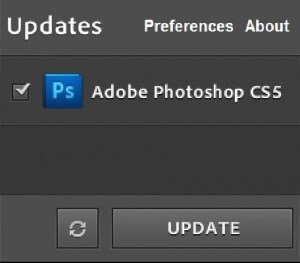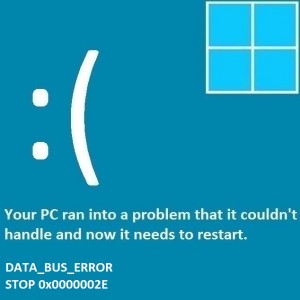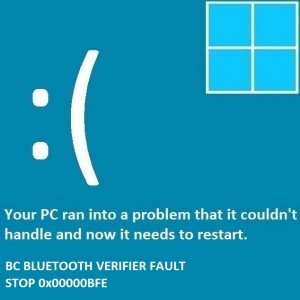Fehler 10016 erscheint bei jedem Herunterfahren in Windows 10
Leserfrage:
„Hallo Wally, mein Computer startet jedes Mal neu, wenn ich ihn herunterfahre. Ich habe im Ereignisprotokoll nachgesehen und den Fehler 10016 gefunden. Bitte schlagen Sie eine Lösung zur Behebung vor. Danke schön!” – Michael K., USA
Wallys Antwort: Windows 1o wurde von Millionen von Benutzern weltweit übernommen. Die meisten Benutzer haben keine Probleme damit. Allerdings sind bei einigen Leuten auch Probleme wie Fehler 10016 aufgetreten. Glücklicherweise sollten wir das Problem ohne große Probleme beheben können. Befolgen Sie einfach diese einfachen Schritte und es sollte Ihnen gut gehen. Lass uns gehen!
Problem
Der Windows 10-Computer wird jedes Mal neu gestartet, wenn ihm der Befehl zum Herunterfahren gegeben wird. Ein Blick in das Ereignisprotokoll führt uns zu Fehler 10016, bevor der Computer neu startet.
Lösung
Wir werden testen, ob eine Hardwarekomponente dieses Problem verursacht. Danach lernen wir, die entsprechenden Energieoptionen für Geräte festzulegen, wenn die erste Lösung nicht funktioniert hat.
Abschließend werden wir alle Gerätetreiber aktualisieren, falls eine fehlerhafte Gerätefunktion zum Neustart des Computers geführt hat.
Deaktivieren Sie den Netzwerkadapter
In vielen Fällen wird dieses Problem durch einen Netzwerkkartentreiber verursacht. Wir werden es also deaktivieren und versuchen, Windows erneut herunterzufahren. Dieses Mal sollte es normal heruntergefahren werden. Bitte folgen Sie diesen Schritten:
Drücken Sie in Windows 10 die Windows-Taste+X und klicken Sie dann auf Geräte-Manager.
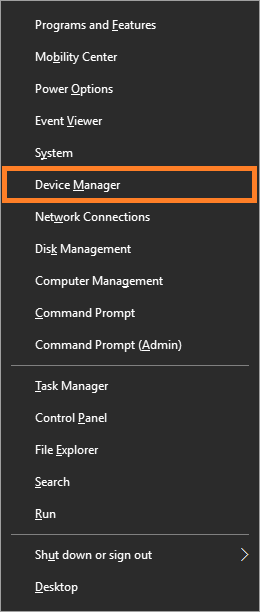
Suchen Sie nach Netzwerkadaptern und erweitern Sie es, indem Sie auf den Pfeil klicken. Klicken Sie mit der rechten Maustaste auf jedes Element in der Liste und klicken Sie auf Deaktivieren

Fahren Sie nun den Computer herunter und prüfen Sie, ob er ordnungsgemäß heruntergefahren wird. Wenn es nicht ordnungsgemäß heruntergefahren wird, wiederholen Sie diese Schritte, aber aktivieren Sie dieses Mal die Netzwerkadapter und lesen Sie weiter.
Wenn dies funktioniert, müssen Sie die Netzwerkadaptertreiber aktualisieren (lesen Sie das Ende dieses Artikels).
Deaktivieren Sie die Energiesparfunktion in Windows 10
Windows verfügt über eine integrierte Energiesparfunktion. Sie können diese Funktion deaktivieren und prüfen, ob das Problem dadurch behoben wird.
Drücken Sie die Windows-Taste, beginnen Sie mit der Eingabe von Energieoptionen und klicken Sie in der Liste der Suchergebnisse auf Energieoptionen.

Klicken Sie wie unten gezeigt auf den Link Erweiterte Energieeinstellungen ändern

Im Dialogfeld „Energieoptionen“ werden verschiedene Energieeinstellungen angezeigt. Erweitern Sie jede Einstellung, indem Sie auf das Pluszeichen klicken, und ändern Sie die Einstellung in „Deaktivieren“. Tun Sie dies für alle Geräte in der Liste.

Versuchen Sie danach erneut, den Computer neu zu starten.
Aktualisieren Sie die Gerätetreiber, um Fehler 10016 zu beheben
Wenn man bedenkt, dass die meisten dieser Probleme in erster Linie durch Treiber verursacht werden, sollte das Problem möglicherweise durch die Aktualisierung aller Gerätetreiber behoben werden.
Sie können dies tun, indem Sie auf die Website Ihres Computerherstellers gehen und die Treiber von dort herunterladen. Wählen Sie einfach die Modellnummer Ihres Computers und auch die richtige Windows-Version aus. Sie können auch verwenden DriverDoc um Ihnen beim Herunterladen und Installieren von Treibern zu helfen, falls Sie Hilfe benötigen.